Gerenciar suas tarefas pessoais com Planner no Teams
No aplicativo Planner, você pode criar planos pessoais acessíveis somente por você. Esses planos oferecem uma ótima solução para acompanhar tarefas pessoais sem a necessidade de adicionar um grupo do Microsoft 365 ao seu plano.
Criar um plano pessoal
Para começar, selecione Novo plano na navegação à esquerda. Em seguida, você pode selecionar uma opção em branco ou iniciar em um de nossos modelos fora da caixa que correspondem ao seu caso de uso! Algumas opções são premium e exigirão uma licença premium para criar.
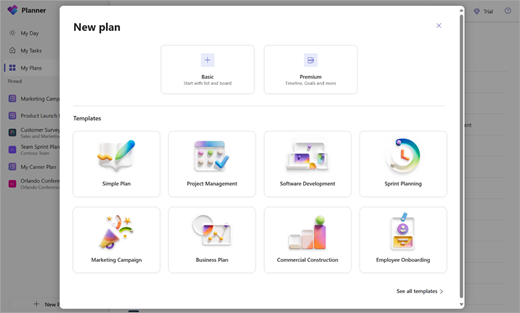
Após a seleção, será solicitado um nome de plano. Você pode deixar a seleção de grupo opcional do Microsoft 365 em branco para criar um plano pessoal.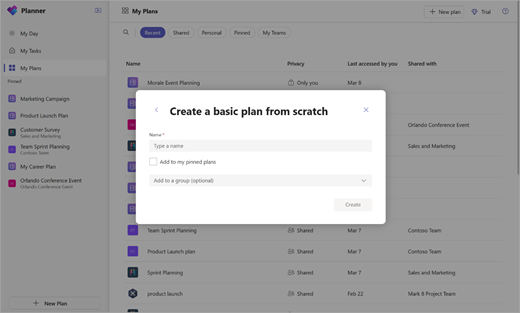
Compartilhamento
Quando chegar a hora de colaborar em um plano com outras pessoas, é simples compartilhar um plano com o conjunto certo de pessoas:
-
Selecione Compartilhar no canto superior direito de um plano.
-
Adicione membros ao plano criando um novo grupo do Microsoft 365 ou escolhendo um existente:
-
Criar grupo
-
Adicione membros que devem ter acesso e selecione Criar grupo.
-
-
Adicionar ao grupo existente
-
Selecione o grupo existente do Microsoft 365 que deve ser adicionado a esse plano e selecione Adicionar.
-
-
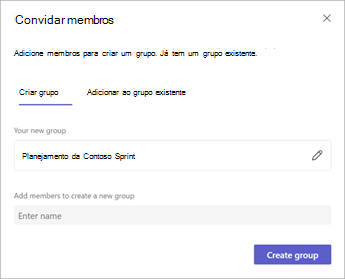
Modos de Exibição
Planos pessoais básicos
Grade – Use o modo de exibição de grade para ver suas tarefas em uma lista fácil de entender. Aqui você pode definir facilmente campos de tarefa, marcar tarefas concluídas e adicionar novas tarefas.
Board – Use o modo de exibição de quadro para ver suas tarefas em um quadro de estilos Kanban. Aqui você pode agrupar suas tarefas por bucket, progresso, data de vencimento, prioridade e rótulos.
Agendar – Use o modo de exibição Agendar para organizar suas tarefas no calendário.
Gráficos – use a exibição Gráficos para ver visualmente o status de tarefas. A partir daqui, você pode exibir gráficos para:
-
Status – Status das tarefas
-
Bucket – Progresso das tarefas em cada bucket
-
Prioridade – Progresso das tarefas por prioridade
-
Membros – Disponibilidade de membros da equipe
Planos pessoais Premium
Grade – Use o modo de exibição de grade para ver suas tarefas em uma lista fácil de entender. Aqui você pode definir facilmente campos de tarefa, marcar tarefas concluídas e adicionar novas tarefas.
Board – Use o modo de exibição de quadro para ver suas tarefas em um quadro de estilos Kanban. Aqui você pode agrupar suas tarefas por bucket, progresso, data de vencimento, prioridade e rótulos.
Linha do tempo – use linha do tempo exibição para ver um gráfico Gantt de suas tarefas e dependências.
Gráficos – Use a exibição de gráficos para ver visualmente o status de tarefas. Aqui você pode exibir gráficos para:
-
Status – status de tarefas.
-
Bucket – progresso das tarefas em cada bucket.
-
Prioridade – progresso das tarefas por prioridade.
-
Membros – disponibilidade de membros da equipe.
Goals – Use a exibição Goals para definir e rastrear objetivos.










